Convertlink ist die neue Software, mit der du ein Online-Business quasi mit nur einem einzigen Link aufbauen kannst. Erstelle verschiedene Links und kürze sie beliebig ab. Setze dein Facebook-Pixel oder Google-Tag, um die Kunden genauer zu targetieren. Erstelle Splittests und richte Bounceseiten ein. Dir stehen verschiedene Conversion Tools zu. Kreiere Social Links in einer noch nicht dagewesenen Vielfalt. Behalte all deine Statistiken genau im Auge. Wenn du all diese Dinge und noch mehr machen möchtest, ist diese Software ein Muss für dich!
Anfänglich wurde die Software nur für Sven und Tommy selbst als Erfinder ihres Tools entwickelt. Die beiden haben sich gedacht, dass es doch toll wäre, wenn man ein Tool hätte, das diverse Probleme löst, die Marketer, vor allem aber auch Affiliates haben. Also haben sich die beiden an die Arbeit gemacht und überlegt, was genau man benötigt, um gezielter und effizienter Marketing betreiben zu können. Nachdem die Entwicklung und die Programmierung abgeschlossen waren, wuchs die Begeisterung der beiden über die Möglichkeiten und die Einfachheit der Software. Sie wollten sich Feedback holen. Deshalb sollten befreundete Kollegen das Tool testen. Die Resonanz war so überwältigend, dass sich sowohl Sven als auch Tommy gesagt haben, dass Convertlink für alle verfügbar sein muss. Folglich wurde die Software veröffentlicht, damit jeder die großartigen Vorteile nutzen kann.
Das Dashboard von Convertlink ist auch gleichzeitig die Startseite der Software. Bereits hier werden dir alle wichtigen Statistiken im Überblick gezeigt. Wenn du kurz und knapp alle wichtigen Informationen erhalten möchtest, bist du hier genau richtig. Allerdings kannst du noch viel mehr Statistiken abrufen und dir anzeigen lassen. Im Dashboard wird dir direkt angezeigt, wie viele Aufrufe deine Links haben, welche Quellen deinem Traffic zu Grunde liegen, ob dieser vom Desktop oder vom Mobilgerät kommt und welcher Browser hierfür verwendet wurde.
Wie der Name schon verrät, kannst du in Convertlink vor allem mit verschiedenen Links arbeiten. Du kannst beliebig viele Links kürzen und selbst bestimmen, auf welche Seiten die User damit geschickt werden sollen.
Wenn du einen Link erstellen möchtest, ist dies einfacher, als du es dir vorstellen kannst. Du klickst einfach auf den dafür vorgesehenen Button und schon kannst einen Link kreieren, der beliebig lang oder kurz ist. Hierzu kannst du als Haupt-URL zwischen covl.io und klickehier.com auswählen. Anschließend suchst du dir aus, welcher Text in deiner nun folgenden URL stehen soll.
Nun musst du nur noch bestimmen, welche URL dein Verlinkungsziel ist und fertig. Doch das ist längst nicht alles. Denn mit Convertlink kannst du auch mehrere Verlinkungsziele auf einmal auswählen. Das bedeutet, dass du mit nur einem Link auf beispielsweise drei oder mehr Ziel-URLs verlinkst. Du kannst dann auswählen wie viel Prozent der Klicks auf welche Ziel-URL verteilt werden.
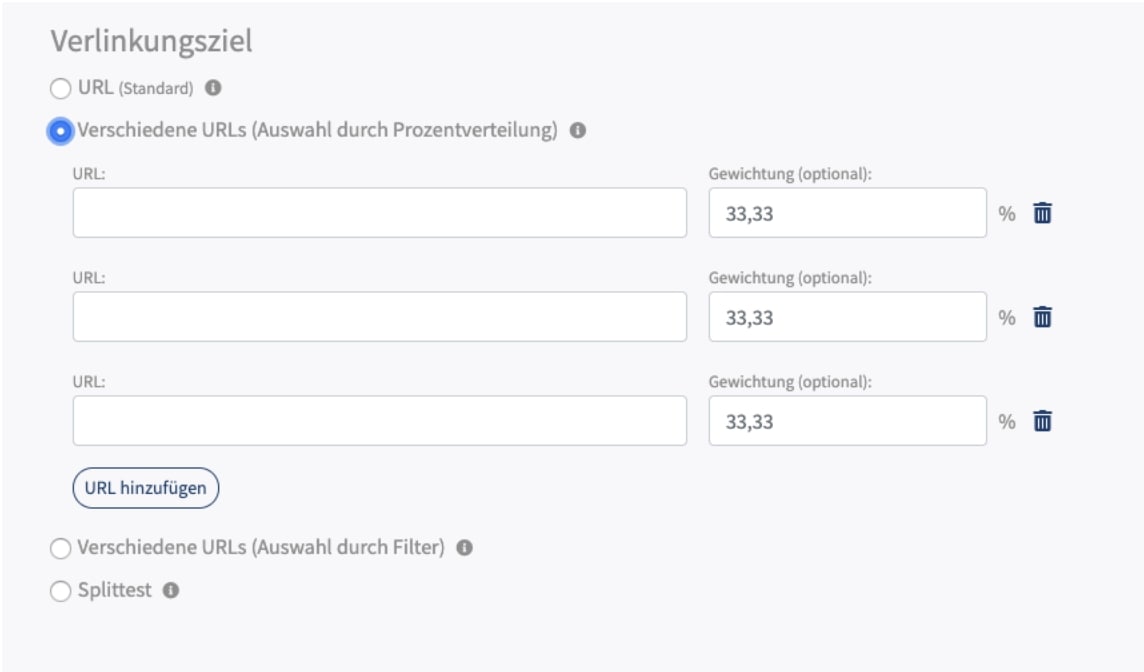
Oder aber du entscheidest, wohin der Traffic gelenkt wird, je nachdem woher er kommt. Es hängt dann davon ab, ob er von Mobil oder Desktop kommt oder von welcher Quelle auch immer. Convertlink bietet dir hier viele Möglichkeiten.
Zu jedem Link bekommst du detaillierte Statistiken geliefert. Lass dir Anzeigen, wie oft deine Links geklickt werden. Außerdem erfährst du Folgendes über deinen Traffic:
So viele Statistiken bekommst du nur geliefert, wenn du eine eigene Homepage besitzt. Mit Convertlink ist dies schon ganz ohne Webseite möglich.
Ein Hauptproblem für Affiliates ist, dass Remarketing so gut wie nicht möglich ist. Dies hat den einfachen Grund, dass sie nicht wissen, ob eine bestimmte Seite besucht wurde oder eben nicht. Hier setzt Convertlink an und präsentiert dir eine großartige Lösung. Du kannst den Code für deinen Facebook-Pixel oder auch Google-Tag in den Einstellungen hochladen und speichern. Wenn du anschließend einen Link erstellst, der zu einem oder mehreren bestimmten Zielen führt, kannst du deinen Pixel dazu auswählen.
Dies hat zufolge, dass jeder, der die Ziel-URL besucht, mit einem Cookie versehen wird. Somit kannst du nun ganz einfach Remarketing betreiben und diese Personen ganz gezielt mit bestimmten Anzeigen bespielen. So kannst du deine Zielgruppen noch genauer erfassen.
Splittests sind äußerst wichtige Methoden, um die Conversion steigern zu können. Du kannst als Inhaber einer eigenen Website beispielsweise zwei Websites, die im Design nur geringfügig voneinander abweichen, gegeneinander testen und sehen, welche besser konvertiert. Dies ist sehr wichtig, um deine Seite stetig zu verbessern.
Lege beliebig viele Splittests in Convertlink an, indem du einfach auswählst, auf welche URLs der User geschickt werden soll. Du kannst auch die prozentuale Gewichtung der Weiterleitungen bestimmen. Wenn du einen Splittest angelegt hast, kannst du diesen dann deiner Wunsch-URL zuordnen, sofern du einen neuen Link anlegst.
Convertlink bietet dir neben vielen anderen Möglichkeiten auch ein Bouncetool an. Vielleicht hast du dir schon einmal dir Frage gestellt, wie du jemanden auf eine Seite bringst, obwohl dieser eigentlich schon im Begriff ist, deine Plattform zu verlassen. Dafür bietet dir diese Software eine einfache Lösung.
Im Menüpunkt Bounceseiten kannst du feste Bounce-URLs hinterlegen. Das bedeutet, dass du zunächst nur eine URL eingibst, auf die der User dann geleitet wird. Du versiehst diese noch mit einem Namen und schon hast du eine Bounceseite angelegt. Wenn du nun einen Link in Convertlink erstellst, kannst du aus deinen bereits erstellten Bounce-URLs auswählen. Sobald der User, der einmal über deinen Link eine bestimmte Zielseite besucht hat, die Zurück-Funktion seines Browsers bedient, wird er nicht auf die vorherige Seite, sondern auf die Bounceseite geleitet.
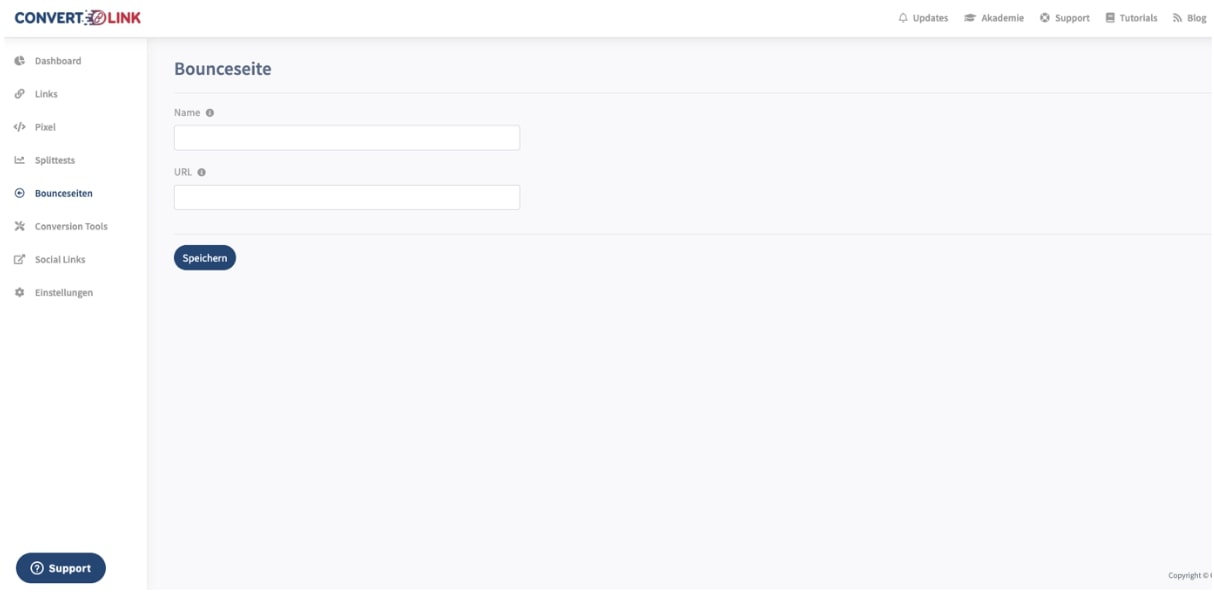
Wenn du einen Link erstellst und zuvor noch keine feste Bounceseite eingerichtet hast, ist dies auch kein Problem. Denn schließlich kannst du auch einfach eine Bounce-URL auswählen und manuell eingeben, während du einen neuen Link kürzt.
Alles in Allem ist dieses Tool sehr simpel und doch unheimlich effektiv, um bereits verloren gegangenen Traffic wieder scharf zu schalten.
Was nützt einem der beste Traffic, wenn die Conversion nicht stimmt? Das bedeutet: Du hast zwar viele Besucher, aber leider klickt von diesen Usern niemand auf deine Links oder trägt sich nicht in deine Liste ein. Auch hierfür bietet dir Convertlink großartige Lösungen an. Neben Social Proofs und Exit Popups hast du außerdem einen Scarcity Timer.
Du willst deinem Traffic vermitteln, dass beispielsweise anderen Leuten deine Seite gefällt oder bereits mehrere dein Produkt gekauft haben? Dann erstelle Social Proofs und füge sie auf deiner Seite ein. Du entscheidest selbst, wie viele Social Proofs du erstellst. Füge Bilder hinzu und erstelle kreative Texte.
Darüber hinaus kannst du dir aussuchen, wie lange es dauert, bis der erste Social Proof angezeigt wird. Entscheide über die Anzeigedauer und die Zeit zwischen den Anzeigen. Nachdem du alle Proofs erstellt hast, wird in Convertlink ein HTML-Code generiert, den du auf deiner Website installieren kannst.
Sofern ein User im Begriff ist, deine Seite zu verlassen, hast du mittels Exit Popup die Chance, ihm noch etwas anzuzeigen, bevor du ihn verlierst. Wenn du beispielsweise ein E-Mail Marketing Tool nutzt, dann kannst du in diesem Tool ein E-Mail Optin Formular erstellen. Den hier erstellten HTML-Code kannst du kopieren und in Convertlink einfügen. Schon hast du ein wirkungsvolles Exit Popup für deine Seite erstellt.
Ein weiteres großartiges Tool, um die Conversion zu steigern, ist ein Scarcity Timer. Erzeuge so eine Verknappung, mit der du zum Beispiel die Dauer der Verfügbarkeit eines Angebotes anzeigst. Du kannst individuell entscheiden, von welchem Startpunkt der Timer beginnen soll zu zählen.
Die Social Links sind ein unglaublich mächtiges Werkzeug. So viele Manschen haben das Problem, dass sie bspw. Auf Instagram nur einen Link in ihrem Profil speichern und somit nur auf eine einzige Seite verlinken können. Das ist jetzt vorbei. Erstelle eine komplette Bio-Page mit viele verschiedenen Optionen. Klickt der User auf deinen Bio-Link, hat er anschließend die Möglichkeit, zwischen mehreren Verlinkungszielen auszuwählen. Es gibt aber noch viele weitere Möglichkeiten.
Wie sonst auch kannst du den Link frei kreieren. Wenn du zuvor bereits deine Domain mit Convertlink verknüpft hast, dann kannst du diese auch als Haupt-Domain für deinen Link auswählen. Alternativ hast du auch hier wieder die Möglichkeit, zwischen den beiden vorgegebenen Domains klickehier.com und covl.io zu wählen. Die folgenden Zeichen bleiben dann ganz deiner Kreativität überlassen.
Du kannst deinem Social Link einen Namen geben. Dieser ist ausschließlich für dich in deiner Übersicht sichtbar. So kannst du viele verschieden Social Links erstellen und weißt immer genau, welcher Link für welches Projekt bestimmt ist.
Es besteht außerdem die Möglichkeit, einen Titel zu vergeben. Dieser erscheint dann auch auf der Bio-Page, die du mit deinem Social Link erschaffst und ist später für alle User, die die Page besuchen, zu sehen.
Darüber hinaus kannst du Besuchern deiner Bio-Page sofort mitteilen, worum es geht. Erstelle eine aussagekräftige Beschreibung, die jeder User später sehen kann.
Eine gute Bio-Page muss natürlich auch einige Möglichkeiten der Interaktion bieten. Du hast bei Convertlink mehrere Elemente zu Verfügung, die du auf deine Page bringen kannst.
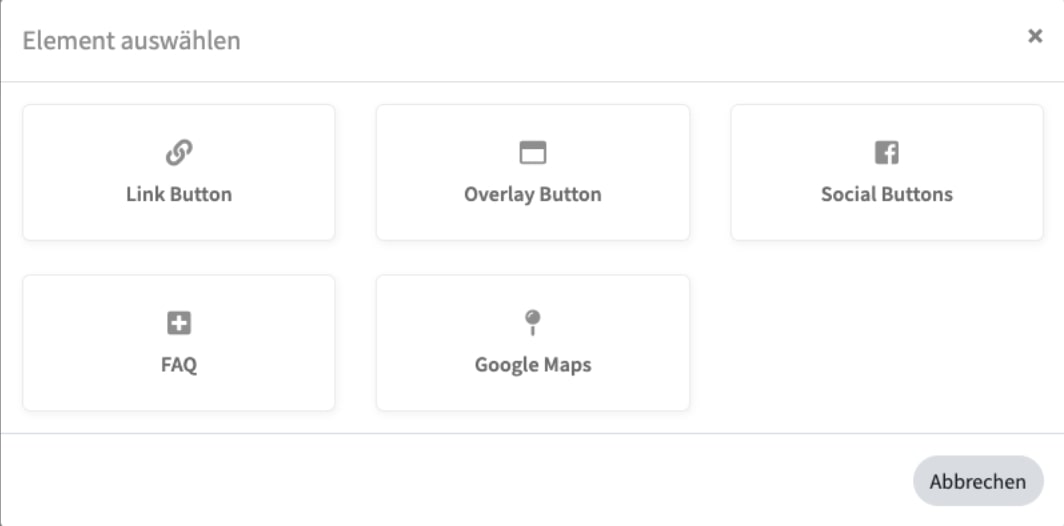
Gib deinem Besucher die Möglichkeit auszuwählen, welche Seite er als nächstes besuchen soll. Hierzu eignen sich Link-Buttons hervorragend. Wähle einen Titel für deinen Button aus und trage anschließend die URL für das Verlinkungsziel ein. Tipp: Verwende hier bereits gekürzte Links von Convertlink. Somit erhältst du weiterhin alle Statistiken.
Die Farbe des Buttons und des Textes spielen natürlich auch eine Rolle. Hier kannst du dir sämtliche Farbcodes aussuchen, um die Buttons in deinem eigenen Style zu gestalten. Wähle außerdem, ob die Buttons abgerundet oder eckig sein sollen.
Gib deinen Besuchern die Möglichkeit, sich beispielsweise für deinen Newsletter einzutragen. Der Overlay-Button macht es möglich. Er sieht zunächst so aus, wie ein einfacher Link-Button. Wenn du ihn allerdings anklickst, öffnet sich ein Pop-Up Fenster. Hier kannst du wiederum ein Opt-In Formular oder auch andere Inhalte via HTML hinterlegen.
Der Button Titel ist frei wählbar und erscheint für den User sichtbar auf deinem Button. Anschließend fügst du den Overlay Inhalt ein. Hierfür benutzt du einfach einen HTML-Code, den du vorher generierst. Anschließend kannst du noch die Hintergrund- und die Textfarbe des Buttons wählen und schon ist er fertig.
In der heutigen Zeit geht nichts mehr ohne Social Media. Wer hier nicht zumindest in Teilen präsent ist, ist quasi nicht existent. Umso wichtiger, dass Convertlink dir die Möglichkeit bietet, Besuchern deiner Page deine Social-Media-Kanäle anzuzeigen und auch auszuwählen.
Du kannst hier ganz einfach zwischen folgenden Sozialen Netzwerken wählen:
Wähle aus, welches Soziale Netzwerk angezeigt werden soll. Anschließend hinterlegst du für jedes Netzwerk die URL, die auf deine jeweilige Seite oder Kanal verlinkt. Der Nutzer bekommt nun deine Sozialen Netzwerke angezeigt.
Für viele ist es von besonderer Bedeutung, seinen Besuchern einen echten Mehrwert zu bieten. FAQs sind so ein Mehrwert. Erstelle beliebig viele Fragen, die durch deine Besucher häufig gestellt werden, und liefere Ihnen direkt Antworten. So finden sie möglicherweise genau das, wonach sie suchen, ohne einen Support zu kontaktieren und länger auf eine Antwort warten zu müssen. Dies erhöht Benutzerfreundlichkeit ungemein - Convertlink sei Dank.
Wenn du deinen Besuchern einen Standort anzeigen willst, ist hier Google Maps das Mittel der Wahl. Füge einfach einen Standpunkt oder eine Adresse hinzu und der Ort wird als Ausschnitt von Google Maps auf deine Bio-Page angezeigt.
Beispiel einer Bio-Page
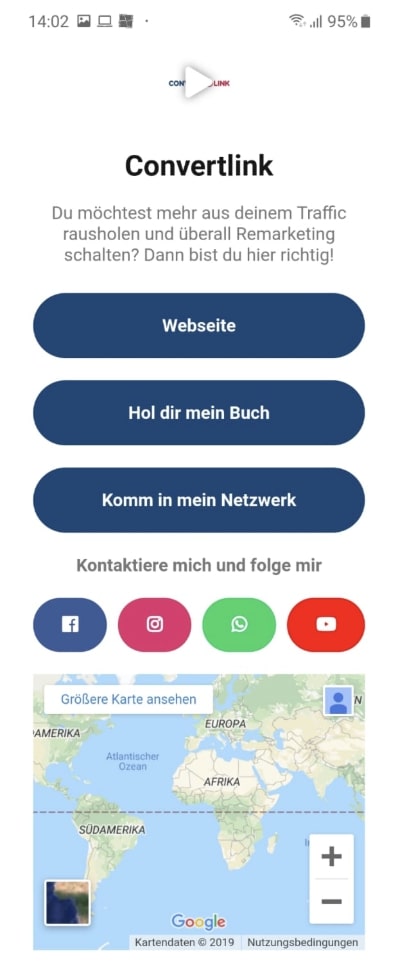
Wie bei jedem anderen Link sollte auch hier dein Pixel nicht fehlen. Hast du dein Pixel oder auch Google Tag einmal in Convertlink hochgeladen, kannst du es in jedem Link verwenden – natürlich auch in deinem Social Link. Diesen kannst du ganz einfach aus einen Dropdown-Menü auswählen.
Für deine Bio-Page gibt es natürlich auch die Möglichkeit, ein Profilbild auszuwählen. Lade es ganz einfach hoch und es wird anschließend auf deiner Page in einem kleinen Kreis angezeigt.
Deine Page sollte natürlich nicht zu langweilig und auch nicht zu unübersichtlich werden. Deshalb kannst du beispielsweise die Hintergrundfarbe und auch die Textfarbe deiner Seite auswählen. Darüber hinaus ist es möglich, ein Hintergrundbild hochzuladen und dieses zu verwenden.
In den Einstellungen kannst du deine persönlichen Daten und dein Passwort für Convertlink verwalten. Außerdem kannst du jederzeit deinen Tarif ändern und die Zahlungsmöglichkeiten bestimmen.
Sofern du keine der vorgegeben Domains für deine Linkkürzel verwenden möchtest, kannst du in den Einstellungen deine eigene Domain in Convertlink hinzufügen. Hierzu wählst zunächst aus, welche Domain verknüpft werden soll und ob du eine Subdomain nutzt oder nicht. Anschließend wird dir ein DNS-Eintrag erstellt, den du kopierst und bei deinem Hosting-Anbieter einbindest. Schon ist deine Domain verknüpft und du kannst diese in deinen gekürzten URLs verwenden.
Convertlink.io